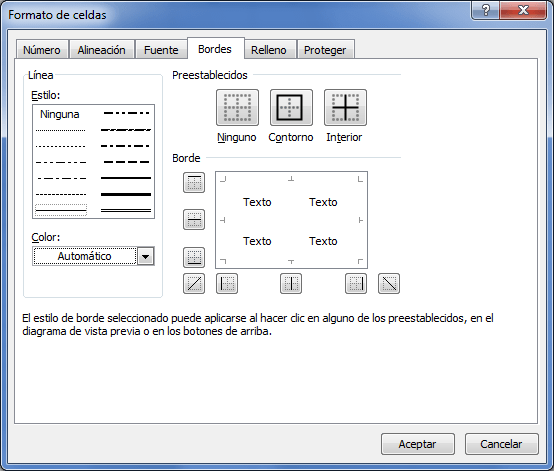LOS SISTEMAS OPERATIVOS
- Windows: De seguro se trata del sistema operativo más instalado jamás creado, del gigante Microsoft Windows ha dominado el mercado de los sistemas operativos por más de una década desde el primer Windows en consola hasta su último producto Windows 8.
- MacOS: Es posiblemente el segundo sistema operativo más instalado, desde su puesta en el mercado por Steve Jobs ha creado sensación entre el núcleo más especializado de los usuarios de informática.
- Linux: No es quizás el mas extendido para uso común pero se trata de un sistema operativo en auge, posiblemente sea debido a que se trata de software libre, esto nos permite distribuirlo de forma gratuita a la vez que podemos realizar nuestras propias modificaciones.
- Android: Se trata del sistema operativo móvil con más prospección de futuro, de mano de Google se ha ido implantando desde 2009 con un enorme éxito, esto es debido a la gran comunidad de desarrolladores que podemos encontrar detrás de este proyecto abierto que es Android.
- Solaris: Se trata de un sistema operativo poco conocido para el usuario medio pero de gran importancia para el público profesional, estamos hablando de una gran extensión en cuanto a servidores y grandes proyectos se refiere.
DEFINICIÓN
Conjunto de programas que se integran con el hardware para facilitar al usuario, el aprovechamiento de los recursos disponibles. Algunos de sus objetivos principales son:
- Provee de un ambiente conveniente de trabajo.
- Hace uso eficiente del Hardware.
- Provee de una adecuada distribución de los recursos.
Para un Sistema Operativo real deberá satisfacer las siguientes funciones:
- Gobierna el Sistema.
- Asigna los recursos.
- Administra y controlar la ejecución de los programas.
Un sistema de computo en muchos casos cuenta con demasiados recursos para ser utilizados por un solo usuario, es en estos casos cuando se puede dar servicio.

ORIGEN DE LOS SISTEMAS OPERATIVOS
sistema operativo estándar para usuarios único de las computadoras IBM y compatibles. Introducido en 1981, el MS-DOS (Microsoft Disk Operating System / Sistema operativo en Disco de Microsoft) lo comenzó a comercializar la IBM como PC/DOS: ambos sistemas casi son indistinguibles. Los orígenes del MS-DOS radican en el PC/M: sistema operativo de las populares computadoras de 8 bits de finales de la década de 1970. La versión original de lo que podría de convertirse en el MS-DOS fue creado con propósitos experimentales por una pequeña firma de Seattle. Como Microsoft tenia un contrato con IBM para crear un sistema operativo para la computadora personal de IBM Microsoft adquirió y desarrollo el programa. La similitud entre el MS-DOS fue concebido para habilitar una conversión económica fácil de los populares programas mercantiles del CP/M para la nueva PC de IBM. Los analistas de IBM creyeron que su nueva computadora no tendría éxito a menos que los editores de software pudieran reescribir sus programas a un costo mínimo. Las principales ventajas del MS-DOS sobre el CP/M son que algunos comandos fueron mejorados y que no se interrumpen la computadora al retirar un disco antes de reiniciar el sistema. Además, la versión 2.0 del MS-DOS se agregaron directorios y subdirectorios tipo Unix al sistema, lo que mejoro su utilidad con discos duros. Incluso las versiones mas recientes del MS-DOS compatible con la 2.0. El MS-DOS es un sistema operativo en línea de comando con una interfaz que lo obliga a memorizar una serie limitada de comandos, argumentos y sintaxis para usar con éxitos las computadoras con MS-DOS. No obstante, una vez que se domina los comandos MS-DOS, ejercerá un alto grado de control sobre las capacidades del sistema operativo, incluyendo el establecimiento de atributos de archivos, la creación automática de archivos de procesamientos de respaldo semiautomatizados. El sistema operativo dirige los trabajos del sistema y ejecuta automáticamente las tareas comunes de los usuarios optimizando el tiempo de funcionamiento de la computadora. El sistema operativo esta diseñado para supervisar y dirigir las operaciones de E/S del computador, comunicarse con el operador de la computadora, programas de las tareas y asignar el uso de los recursos del sistema permitiendo la operación continua de la computadora, con mínima intervención manual. El sistema operativo es el software primario del sistema y actúa como el "despachador principal" y como "controlador de trafico".
HISTORIA DE LOS SISTEMAS OPERATIVOS
La informática tal y como se le conoce hoy día, surgió a raíz de la II Guerra Mundial, en la década de los 40. En esos años no existía siquiera el concepto de "Sistema Operativo" y los programadores interactuaban directamente con el hardware de las computadoras trabajando en lenguaje máquina (esto es, en binario, programando únicamente con 0s y 1s).
El concepto de Sistema Operativo surge en la década de los 50. El primer Sistema Operativo de la historia fue creado en 1956 para un ordenador IBM 704, y básicamente lo único que hacía era comenzar la ejecución de un programa cuando el anterior terminaba.
En los años 60 se produce una revolución en el campo de los Sistemas Operativos. Aparecen conceptos como sistema multitarea, sistema multiusuario, sistema multiprocesadores y sistema en tiempo real.
EVOLUCIÓN DE LOS SISTEMAS OPERATIVOS
Para tratar de comprender los requisitos de un Sistema Operativo y el significado de las principales características de un Sistema Operativo contemporáneo, es útil considerar como han ido evolucionando estos con el tiempo.
Existen diferentes enfoques o versiones de como han ido evolucionando los Sistemas Operativos La primera de estas versiones podría ser esta:
En los 40's, se introducen los programas bit a bit, por medio de interruptores mecánicos y después se introdujo el lenguaje maquina que trabajaba por tarjetas perforadas.
ENTORNO CREATIVO DE LOS SISTEMAS OPERATIVOS
Software: subsistema Software Son tres partes Componentes Son programas utilizados en lugares específicos, como bancos, supermercados, etc. Específicos Es todo el conjunto intangible de datos y programas de la computadora. Como por ejemplo: Programas, Sistema operativo, etc. Son los que utilizamos comúnmente, como programas office. Utilitarios. Son los programas que controlan el Sistema Operativo. El intermediario entre el software y Hardware. Operativos. Sistemas Operativos. Dentro de los sistemas operativos encontramos a: Windows Linux Mac Android O.S. Entre Otros.
SISTEMAS OPERATIVOS MAS UTILIZADOS
D.O.S. DOS es un sistema operativo modular que consiste de múltiples componentes con funciones especiales cada uno. Cuando DOS se carga a memoria, muchos de estos componentes se mueven, se ajustan o se eliminan. Sin embargo, cuando DOS está en ejecución se puede considerar como una entidad relativamente estática y sus componentes son predecibles y fáciles de estudiar. Además, DOS está muy ligado con la arquitectura de la IBM-PC (microcomputadora basada en el procesador de intel 8088) y en las PCs basadas en procesador 8086, por esta razón DOS únicamente trabaja en un megabyte de memoria, utilizando la forma segmentación como parte de su manejo de memoria. DOS no es un sistema operativo multitareas, por lo que si un programa crea un programa hijo, éste tendrá todo el control del sistema hasta que termine su ejecución, y el programa padre pueda continuar su ejecución.
LINUX: LINUX (o GNU/LINUX, más correctamente) es un Sistema Operativo como MacOS, DOS o Windows. Es decir, Linux es el software necesario para que tu ordenador te permita utilizar programas como: editores de texto, juegos, navegadores de Internet, etc. Linux puede usarse mediante un interfaz gráfico al igual que Windows o MacOS, pero también puede usarse mediante línea de comandos como DOS.
Android: Se trata del sistema operativo móvil con más prospección de futuro, de mano de Google se ha ido implantando desde 2009 con un enorme éxito, esto es debido a la gran comunidad de desarrolladores que podemos encontrar detrás de este proyecto abierto que es Android.
Windows: De seguro se trata del sistema operativo más instalado jamás creado, del gigante Microsoft Windows ha dominado el mercado de los sistemas operativos por más de una década desde el primer Windows en consola hasta su último producto Windows 8.
MacOS: Es posiblemente el segundo sistema operativo más instalado, desde su puesta en el mercado por Steve Jobs ha creado sensación entre el núcleo más especializado de los usuarios de informática.
UBUNTU:  Ubuntu es un sistema operativo desarrollado por la comunidad que es perfecto para laptops, computadoras de escritorio yservidores. Ya sea que lo utilices en el hogar, en la escuela o en el trae la versión de escritorio y servidor cada seis meses. Esto significa que siempre tendrás las más recbajo, Ubuntu contiene todas las aplicaciones que puedas necesitar, desde procesadores de texto y aplicaciones de email, hasta software para servidor web y herramientas de programación.
Ubuntu es y siempre será libre de costo. No pagas por una licencia de uso. Puedes descargar, usar y compartir Ubuntu con tus amigos, familiares, escuela o negocios libremente.
Se publica un nuevo lanzamiento dientes aplicaciones que el mundo del open source te puede ofrecer.
Ubuntu es un sistema operativo desarrollado por la comunidad que es perfecto para laptops, computadoras de escritorio yservidores. Ya sea que lo utilices en el hogar, en la escuela o en el trae la versión de escritorio y servidor cada seis meses. Esto significa que siempre tendrás las más recbajo, Ubuntu contiene todas las aplicaciones que puedas necesitar, desde procesadores de texto y aplicaciones de email, hasta software para servidor web y herramientas de programación.
Ubuntu es y siempre será libre de costo. No pagas por una licencia de uso. Puedes descargar, usar y compartir Ubuntu con tus amigos, familiares, escuela o negocios libremente.
Se publica un nuevo lanzamiento dientes aplicaciones que el mundo del open source te puede ofrecer.
SOLARIS.: Se trata de un sistema operativo poco conocido para el usuario medio pero de gran importancia para el público profesional, estamos hablando de una gran extensión en cuanto a servidores y grandes proyectos se refiere.

LOGOS DE LOS SISTEMAS O. MAS UTILIZADOS

MONO USUARIO
Un sistema operativo monousuario (de mono: 'uno'; y usuario) es un sistema operativo que sólo puede ser ocupado por un único usuario en un determinado tiempo. Ejemplo de sistemas monousuario son las versiones domésticas de Windows. Administra recursos de memoria procesos y dispositivos de las PC'S
Es un sistema en el cual el tipo de usuario no está definido y, por lo tanto, los datos que tiene el sistema son accesibles para cualquiera que pueda conectarse.
En algunos sistemas operativos se accede al sistema reproductor de un usuario único que tiene permiso para realizar cualquier operación. Este es el caso de los sistemas operativos más antiguos como MS-DOS y algunos más recientes como la serie Windows 95/98/Me de Microsoft o MacOS (antes de Mac OS X) de Macintosh. En estos sistemas no existe una diferenciación clara entre las tareas que realiza un administrador del sistema y las tareas que realizan los usuarios habituales, no disponiendo del concepto de multiusuario, un usuario común tiene acceso a todas las capacidades del sistema, pudiendo borrar, incluso, información vital para su funcionamiento. Un usuario malicioso (remoto o no) que obtenga acceso al sistema podrá realizar todo lo que desee por no existir dichas limitaciones.

MULTI USUARIO
La palabra multiusuario se refiere a un concepto de sistemas operativos, pero en ocasiones también puede aplicarse a programas de computadora de otro tipo (e.j. aplicaciones de base de datos) e incluso a sistemas de cómputo. En general se le llama multiusuario a la característica de un sistema operativo o programa que permite proveer servicio y procesamiento a múltiples usuarios simultáneamente, estrictamente es pseudo-simultáneo (tanto en paralelismo real como simulado).
En contraposición a los sistemas monousuario, que proveen servicio y procesamiento a un solo usuario, en la categoría de multiusuario se encuentran todos los sistemas que cumplen simultáneamente las necesidades de dos o más usuarios, que comparten los mismos recursos. Actualmente este tipo de sistemas se emplean especialmente en redes, pero los primeros ejemplos de sistemas multiusuario fueron los centralizados, que los usuarios compartían a través del uso de múltiples dispositivos de interfaz humana (e.j. una unidad central y múltiples. sirve para empresas monitores y teclados).

MULTITAREA
La multitarea es la característica de los sistemas operativos modernos de permitir que varios procesos se ejecuten —al parecer— al mismo tiempo compartiendo uno o más procesadores.
Los sistemas operativos multitarea son capaces de dar servicio a más de un proceso a la vez para permitir la ejecución de muchos más programas.
En esta categoría también se encuentran todos los sistemas que cumplen simultáneamente las necesidades de dos o más usuarios —llamados sistemas multiusuario— que compartan los mismos recursos. Este tipo de sistemas se emplea especialmente en redes. En resumen, se trata de fraccionamiento del tiempo (timesharing en inglés)

RED
Como en todo proceso de comunicación se requiere de un emisor, un mensaje, un medio y un receptor. La finalidad principal para la creación de una red de computadoras es compartir los recursos y la información en la distancia, asegurar la confiabilidad y la disponibilidad de la información, aumentar la velocidad de transmisión de los datos y reducir el costo general de estas acciones.2 Un ejemplo es Internet, la cual es una gran red de millones de computadoras ubicadas en distintos puntos del planeta interconectadas básicamente para compartir información y recursos.La estructura y el modo de funcionamiento de las redes informáticas actuales están definidos en varios estándares, siendo el más importante y extendido de todos ellos el modelo TCP/IP basado en el modelo de referencia OSI. Este último, estructura cada red en siete capas con funciones concretas pero relacionadas entre sí; en TCP/IP se reducen a cuatro capas. Existen multitud de protocolos repartidos por cada capa, los cuales también están regidos por sus respectivos estándares.3

NOVEDADES DE LOS SISTEMAS OPERATIVOS MICROSOFT WINDOWS 8
Desde un punto de vista técnico, no son sistemas operativos, sino que contienen uno (tradicionalmente MS-DOS, o el más actual cuyo núcleo es Windows NT) junto con una amplia variedad de software; no obstante, es usual (aunque no necesariamente correcto) denominar al conjunto como sistema operativo en lugar de distribución. Microsoft introdujo un entorno operativo denominado Windows el 20 de noviembre de 1985 como un complemento para MS-DOS en respuesta al creciente interés en las interfaces gráficas de usuario (GUI).1 Microsoft Windows llegó a dominar el mercado mundial de computadoras personales, con más del 90 % de la cuota de mercado, superando a Mac OS, que había sido introducido en 1984

PROCEDIMIENTO PARA ABRIR Y CERRAR EL SISTEMA OPERATIVO MICROSOFT WINDOWSEl modo seguro es útil para solucionar problemas causados por programas y controladores que no se inician correctamente o que pueden impedir que Windows se inicie correctamente. Si no vuelve a producirse un problema al iniciar el equipo en modo seguro, puede descartar la configuración predeterminada y los controladores de dispositivo básicos como posibles causas. Si hay un programa, un dispositivo o un controlador recientemente instalado que impide que Windows se ejecute correctamente, puede iniciar el equipo en modo seguro y, a continuación, quitar el programa que causa el problema. Para obtener más información acerca de la solución de problemas en modo seguro, consulte Herramientas de diagnóstico que se pueden usar en modo seguro.

CARACTERÍSTICAS Y FUNCIÓN DE LOS ICONOS QUE CONFORMAN EL ESCRITOR DEL SISTEMA OPERATIVO MICROSOFT WINDOWS
PAPEL TAPIZ
En informática, un papel tapiz es una imagen empleada como fondo de una interfaz gráfica de usuario en la pantalla de una computadora o en un dispositivo móvil. En ocasiones puede ser un color plano o gradiente. En informática, papel tapiz es sinónimo de fondo de pantalla, fondo de escritorio o en inglés: wallpaper, desktop picture, desktop backgrounds. El término "Wallpaper" (papel tapiz) es empleado en Windows antes de Windows Vista, donde es llamado fondo de escritorio o desktop background. En tanto, en Mac OS X se llama desktop picture. - See more at: http://www.alegsa.com.ar/Dic/papel%20tapiz.php#sthash.8ij4vtaG.dpufPROTECTOR DE PANTALLA
Un protector de pantalla o salvapantallas es un programa informático diseñado para conservar la calidad de imagen de losmonitores de tubo de rayos catódicos que no podían apagarse por software, dejando imágenes en movimiento cuando la computadora no se está usando. También se utiliza para ahorrar energía en el momento que se deja de usar el equipo o computadora. Así, si no se pulsa ninguna tecla ni se mueve el ratón en un período preestablecido, el protector de pantalla entra en acción. Hoy en día, los protectores de pantalla se utilizan principalmente por diversión, ya que los monitores de tubo de rayos catódicos están desfasados y las pantallas de cristal líquido además de poder apagarse por software no se degradan por dejar una imagen fija permanentemente.

PUNTERO
En ciencias de la computación, un puntero es un objeto del lenguaje de programación, cuyo valor se refiere a (o "apunta a") otro valor almacenado en otra parte de la memoria del ordenador utilizando su dirección. Un punteroreferencia a una ubicación en memoria, y a la obtención del valor almacenado en esa ubicación se la conoce comodesreferenciación del puntero. A modo de analogía, un número de página en el índice de un libro podría considerarse un puntero a la página correspondiente; desreferenciar un puntero sería como voltear a la página con el número de página determinada.

ICONOS
Un icono informático generalmente está situado en el rango entre 16 por 16 pixeles hasta 128 por 128 pixeles. Algunos sistemas operativos ofrecen iconos de hasta 512 por 512 pixeles. Los usuarios con problemas de visión (debido a condiciones como la iluminación pobre, ojos cansados, impedimentos médicos, fondos brillantes) pueden necesitar el ajuste del tamaño del icono.

BARRA DE TAREA
barra es una pieza más larga que gruesa; el mostrador de un negocio; el rollo de metal sin labrar; la palanca de hierro que se utiliza para mover algo pesado; un signo gráfico que se emplea en la escritura; la hinchada de un equipo o de un deportista; o el grupo de amigos que se reúne con frecuencia.
Una tarea, por otra parte, es una obra o trabajo que se debe realizar en tiempo limitado o el deber que tiene que completar alguien que cursa un programa educativo, ya sea en un instituto o a través de lecciones particulares.

FECHA Y HORA DEL SISTEMA
Para cambiar la fecha, use las flechas a la izquierda y la derecha del mes para cambiarlo. Utilice las flechas a la izquierda y derecha del año para cambiarlo y pulse en el día de la semana para cambiarlo. Los cambios no tendrán lugar hasta que no pulse el botón OK.
Para cambiar la hora, use las flechas arriba y abajo situadas junto a Hora, Minuto y Segundos en la sección Hora. Los cambios no se aplicarán si no hace click en el botón OK.
El demonio Network Time Protocol (NTP) sincroniza el reloj del sistema con un servidor horario remoto o con una fuente horaria (por ejemplo, un satélite). La aplicación le permite configurar el demonio NTP para sincronizar el reloj del sistema con un servidor remoto. Para activar esta función, haga click en el botón Activar el Network Time Protocol. Con ello, se abrirá el menú desplegable Servidor. En este menú desplegable, puede seleccionar uno de los servidores predefinidos o escribir un nombre de servidor. El sistema no iniciará la sincronización con el servidor NTP hasta que haga click en OK. Después de hacer click en OK, se guardará la configuración y se iniciará (o reiniciará si ya se está ejecutando) el demonio NTP.

ÁREA DE NOTIFICACIONES
El área de notificación es una característica de GNOME que añade un pequeño icono al panel mientras el programa se está ejecutando, ésto le permite controlar el Reproductor de música Rhythmbox desde la bandeja del sistema, y recibir información cuando el interfaz del Reproductor de música Rhythmbox no sea visible

TEMAS DEL ESCRITORIO
Un tema es una combinación de imágenes de fondo de escritorio, colores de ventanas y sonidos. Para obtener una vista previa la colección de imágenes de cada tema, haz clic en Detalles. Para obtener un tema, haz clic en Descargar y, luego, haz clic enAbrir. Se guardará el tema en el escritorio de tu equipo. Consulta Personaliza tu equipo para obtener más información.

LOS GODGETS
Un gadget o dispositivo electrónico es un dispositivo que tiene un propósito y una función específica, generalmente de pequeñas proporciones, práctico y a la vez novedoso. Los gadgets suelen tener un diseño más ingenioso que el de la tecnología corriente.
BOTÓN INICIO
El menú Inicio es una lista gráfica de accesos directos a diversas funciones como los programas u opciones comunes como Documentos y Apagar el sistema, todo en un sólo lugar; por lo tanto una característica verdaderamente esencial.1

CONFIGURACIÓN DEL ESCRITORIO DE MICROSOFT WONDOWS
La resolución de pantalla hace referencia a la claridad del texto y las imágenes en la pantalla. Con resoluciones más altas, los elementos aparecen más nítidos. También aparecen más pequeños, por lo que caben más en la pantalla. Con resoluciones más bajas, caben menos elementos en la pantalla pero son más grandes y fáciles de ver. Con resoluciones muy bajas, sin embargo, las imágenes pueden mostrar bordes irregulares.
CAMBIAR Y CONFIGURAR
En informática, la configuración es un conjunto de datos que determina el valor de algunas variables de un programa o de un sistema operativo, estas opciones generalmente son cargadas en su inicio y en algunos casos se deberá reiniciar para poder ver los cambios, ya que el programa no podrá cargarlos mientras se esté ejecutando, si la configuración aún no ha sido definida por el usuario (personalizada), el programa o sistema cargará la configuración predeterminada.
OPCIONES DEL MENÚ INICIO
El botón Inicio botón que aparece al extremo izquierdo de la barra de tareas.
Su función es dar acceso tanto a las utilidades propias de Windows NT (ayuda, búsqueda de ficheros, configuración...) como a los programas y aplicaciones que tengamos instalados en nuestra estación.

ORGANIZAR LOS ICONOS EN EL ESCRITORIO
Para organizar los iconos por nombre, tipo, fecha o tamaño, haga clic con el botón secundario del mouse (ratón) en un área en blanco del escritorio y, después, haga clic en Organizar iconos. Haga clic en el comando que indica cómo desea organizar los iconos (por nombre o por tipo, etc.). Si desea que los iconos se organicen automáticamente, haga clic enOrganización automática. Si desea organizar los iconos a su manera, haga clic en Organización automática para quitar la marca de verificación.
FECHA La fecha es, en el sentido usual, una indicación de tiempo orientada a definir un día único, en general en referencia al calendario gregoriano. La fecha se la utiliza para señalar, junto a la indicación de hora, la existencia o el comienzo o la finalización de un determinado evento temporal.
TIPO Tipo penal o tipificación es en Derecho Penal, la descripción precisa de las acciones u omisiones que son considerados como delito y a los que se les asigna una pena .
 ACTIVAR LOS GODGETS EN EL ESCRITORIO
ACTIVAR LOS GODGETS EN EL ESCRITORIO
Los Gadgets son sustituidos por aplicaciones que funcionan en computadoras de escritorio y también en dispositivos portables como teléfonos celulares y tabletas.
Los que preferimos seguir utilizando el escritorio clásico podemos habilitar los Gadgets fácilmente, no es nada complicado y no es necesario instalar ningún programa para ello.
AGREGAR PROGRAMAS AL MENÚ INICIO
El menú inicio es muy práctico para acceder a los programas que usamos con mas frecuencia. Te explicamos como añadir nuestras aplicaciones favoritas y otras configuraciones

MANEJO DE LA PAPELERÍA RECICLAJE
La Papelera de reciclaje, en un sistema operativo, marco de gestión de contenidos u otro programa, es un área de almacenamiento donde se guardan archivos y carpetas previos a su eliminación definitiva de un medio de almacenamiento

ELIMINAR ARCHIVOS
Borrar archivos suele ser muy simple. Pero hay archivos o carpetas que no se pueden eliminar. Ocurre porque un programa o proceso de Windows los tiene abiertos o está usándolos.

RECUPERAR ARCHIVOS EN LA PAPELERA

VACIAR LA PAPELERA
Cuando se elimina un archivo, suele moverse a la papelera de reciclaje para poder restaurarlo posteriormente si es necesario. Para obtener información acerca de cómo recuperar archivos, consulte

DESCRIPCIÓN Y FUNCIÓN DE LOS ELEMENTOS QUE CONFORMA UNA VENTANA EN EL SISTEMA OPERATIVO WINDOWS
En informática, una ventana es un área visual, normalmente de forma rectangular, que contiene algún tipo de interfaz de usuario, mostrando la salida y permitiendo la entrada de datos para uno de varios procesos que se ejecutan simultáneamente. Las ventanas se asocian a interfaces gráficas, donde pueden ser manipuladas con un puntero. La idea fue desarrollada en el Xerox PARC.

BARRA DE TÍTULOS
En términos informáticos, una "barra de título" (title bar) es aquella parte de una ventana abierta que muestra la información de aquello para lo que la ventana está siendo utilizada actualmente. Puede mostrar el nombre de un archivo o, si la ventana está siendo utilizada como un navegador de Internet, puede mostrar la dirección o el título de la página Web que se visita. Dependiendo de la finalidad de la ventana, la barra de título puede estar vinculada a una barra de menú
 .
.
LOS BORDES
Los bordes son las líneas que pueden crearse alrededor de un párrafo y se utilizan para destacar información en un documento. Con la herramienta bordes, puede elegir las partes del párrafo a las que desea aplicar el borde, el grosor de la línea, color y estilo.
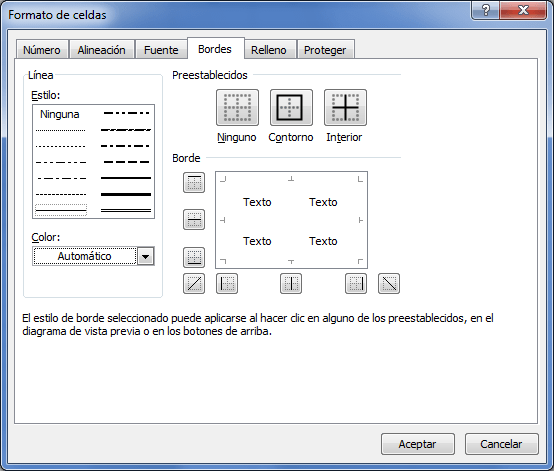

BOTONES DE CONTROL
Esta barra de botones facilita una serie de acciones sobre el documento que se está trabajando. A continuación describimos brevemente cada uno de ellos.
 Retrocede a la página anterior o al paso anterior.
Retrocede a la página anterior o al paso anterior.
 Si existen varias páginas abiertas puede avanzar a la siguiente.
Si existen varias páginas abiertas puede avanzar a la siguiente.
 Detiene la búsqueda de una página.
Detiene la búsqueda de una página.
 Actualiza los vínculos de la página solicitada.
Actualiza los vínculos de la página solicitada.
 Retorna al inicio de la página a la cual realizó el vínculo.
Retorna al inicio de la página a la cual realizó el vínculo.
 Realiza la búsqueda del vínculo o dirección señalado en el campo de Dirección.
Realiza la búsqueda del vínculo o dirección señalado en el campo de Dirección.
 Muestra los nombres de los sitios o vínculos guardados como favoritos para una búsqueda rápida (esto es para Internet o Intranet).
Muestra los nombres de los sitios o vínculos guardados como favoritos para una búsqueda rápida (esto es para Internet o Intranet).
 Muestra el historial de los lugares que tuvo acceso en su consulta.
Muestra el historial de los lugares que tuvo acceso en su consulta.
 Opción de correo, hace vínculo al Outlook.
Opción de correo, hace vínculo al Outlook.
 Botón que muestra la acción de impresión del documento que se tiene en pantalla.
Botón que muestra la acción de impresión del documento que se tiene en pantalla.
 Opción que se utiliza para modificar ciertos documentos que se están utilizando adicional con el Internet Explorer.
Opción que se utiliza para modificar ciertos documentos que se están utilizando adicional con el Internet Explorer.
 Hace vínculo al Outlook para discutir algún tema.
Hace vínculo al Outlook para discutir algún tema.
 donde se coloca la dirección o vínculo que lleva a la página de Internet o Intranet.
donde se coloca la dirección o vínculo que lleva a la página de Internet o Intranet.
MAXIMIZAR
es un término que refiere a la búsqueda del máximo rendimiento. La maximización consiste en aprovechar o explotar todo lo posible ciertos recursos o funciones.

Por ejemplo: “Tenemos que comprar nueva maquinaria para maximizar la explotación de cereales”, “Reducir los costos es una necesidad si queremos maximizar las ganancias”, “Los empresarios se equivocan si quieren maximizar sus utilidades a través del despido de empleados”.
MINIMIZAR
es un verbo que refiere a reducir algo lo más posible o a quitarle su importancia. Por ejemplo: “Tendremos que construir una pared más alta para minimizar las consecuencias de una posible inundación”, “Me molesta que Ramírez siempre intenté minimizar mi trabajo”, “No se trata de minimizar el logro, pero la selección se enfrentó contra equipos muy inferiores”.

ESTRUCTURAR
Dar a las partes de un todo una estructura determinada.
"la división de la sociedad en tres grupos de personas principales (nobles, eclesiásticos, y campesinos) estructuraba la sociedad en torno a deberes y derechos determinados; mientras la novela y el cine se estructuran a partir de un limitado número de protagonistas, la telenovela abarca una comunidad"

CERRAR
Hacer que el interior de un espacio o lugar no tenga comunicación directa con el exterior, no dejando aberturas o cubriéndolas, tapándolas, etc.
"cerrar un ojal; cerrar una brecha; cerrar un agujero; el área marismeña está cerrada por un cinturón de dunas"

BARRA DE ESTADO
Barra de herramientas situada en la parte inferior de cualquier ventana de Firefox. Muestra los íconos de estado a la derecha

BARRA DE DESPLAZAMIENTO
Usada para cambiar la parte del documento que se quiere ver en una ventana, cuando es demasiado largo para que quepa

ÁREA DE TRABAJO
Un área de trabajo es ea discreta en el escritorio de GNOME en la cual se puede trabajar.





 , en Panel de control, en Apariencia y personalización y, a continuación, en Opciones de carpeta.
, en Panel de control, en Apariencia y personalización y, a continuación, en Opciones de carpeta.